4 Modi per Sbloccare un iPhone Non Disponibile nel 2025
Ho inserito la password errata troppe volte sul mio iPhone 16 ed ora è bloccato! Sul display leggo il messaggio Blocco di sicurezza , come posso riottenere l’accesso al telefono? Grazie!”
Se visualizzi un messaggio che indica "iPhone non disponibile" o una schermata di "Blocco di sicurezza", significa che hai inserito, sbagliandolo, il passcode troppe volte. Solitamente, il messaggio compare dopo i primi 5 tentativi errati e mostra "iPhone 16 non disponibile, riprova tra 1 minuto". Continuando a inserire il codice errato, il tempo di attesa aumenta, fino a quando compare il messaggio " iPhone è disabilitato, collega a iTunes ” per formattarlo.
In questo articolo, ti illustreremo quattro metodi per gestire un iPhone bloccato con il messaggio " iPhone non disponibile, riprova tra... ". Queste soluzioni ti permetteranno di accedere al tuo telefono anche se hai dimenticato il codice di accesso o se il tuo iPhone 16 è bloccato in modalità Blocco di sicurezza.

- Nessuna password richiesta
- Facile da usare
- Compatibile con tutti i dispositivi
- Supporta blocchi MDM e ID Apple
- Dati cancellati senza backup
- Richiede un computer
- Quando non ricordi il codice
- Quando iTunes non funziona
- Per una soluzione veloce e automatica
- Metodo ufficiale Apple
- Gratuito
- Processo complicato
- Spesso dà errori
- Richiede iTunes aggiornato
- Se preferisci il metodo Apple
- Se hai già un backup
- Puoi farlo da remoto
- Non serve connessione fisica
- "Trova il mio iPhone" deve essere attivo
- Serve ID Apple e password
- Se conosci l'ID Apple
- Se non hai accesso fisico al dispositivo
- Molto semplice e veloce
- Nessun software esterno
- Disponibile solo su iOS 17+
- Richiede un altro dispositivo Apple
- Se hai iOS 17+
- Se hai un secondo dispositivo disponibile
Parte 1: Cosa significa iPhone non disponibile Riprova tra 15 minuti?
Quando visualizzi il messaggio " iPhone non disponibile - Riprova tra 15 minuti " significa che hai superato il limite di tentativi consentiti per l'inserimento del codice di accesso. Questa misura di sicurezza protegge il tuo iPhone da accessi non autorizzati e l'attesa aumenta progressivamente in base ai tentativi errati di inserimento del codice.

Ecco cosa accade inserendo il passcode errato su iPhone.
- Primo tentativo sbagliato: Nessun blocco.
- Sesto tentativo sbagliato: iPhone non disponibile, riprova tra 1 minuto.
- Settimo tentativo sbagliato: iPhone non disponibile, riprova tra 5 minuti.
- Ottavo tentativo sbagliato: iPhone non disponibile, riprova tra 15 minuti.
- Nono tentativo sbagliato: iPhone non disponibile, riprova tra 1 ora/8 ora.
- Dopo il decimo tentativo: iPhone disabilitato – collega a iTunes per formattarlo.
Parte 2: iPhone non disponibile? 4 metodi per accedere
Se visualizzi il messaggio " iPhone non disponibile - Riprova tra 5/15 minuti ", non spaventarti, poiché sono disponibili diverse soluzioni per sbloccarlo. In questa sezione, ti mostreremo come farlo, tenendo conto delle caratteristiche di ciascun metodo. Continua a leggere per scoprire la soluzione migliore per te.
[Guida Video] Come sbloccare iPhone non disponibile/ blocco si sicurezza?
Modo 1. Sbloccare iPhone non disponibile tramite l’opzione Dov’è
Se hai attivato la funzione "Dov'è" sul tuo iPhone, puoi effettuare il ripristino del telefono da qualsiasi browser o da un altro dispositivo iOS.
Come inizializzare iPhone con la funzione Dov’è (Trova il mio iPhone):
- Accedi a www.icloud.com su un altro dispositivo con il tuo ID Apple e password.
-
Dalla schermata principale clicca sull’icona “Dov’è”.
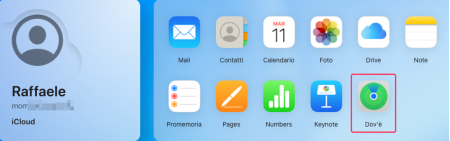
-
Nella barra in alto, clicca su “Tutti i dispositivi”.

- Seleziona il tuo iPhone e fai clic su “Inizializza l’iPhone”.
-
Inserisci la password dell'ID Apple per confermare la cancellazione.
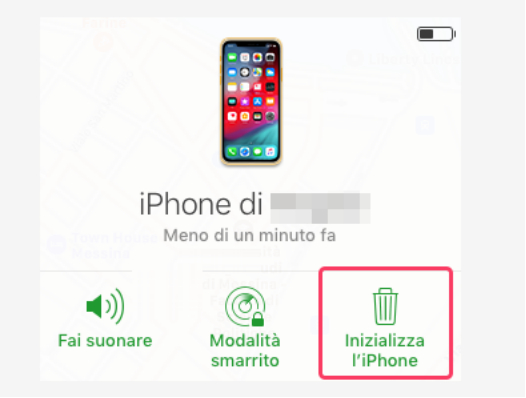
Dopo aver ripristinato con successo l'iPhone in modalità ' iPhone non disponibile, riprova tra… ', puoi configurarlo come nuovo o ripristinarlo da un backup, ma tieni presente che il reset da iCloud richiede la password dell'ID Apple. Se non la conosci, potresti dover utilizzare Tenorshare 4uKey per riottenere l’accesso all’iPhone.
Modo 2. Utilizza 4uKey per sbloccare un iPhone non disponibile senza password
“Mi è comparso il messaggio ' iPhone non disponibile, riprova tra 60 minuti ' . Come posso risolvere? Ho acquistato l'iPhone 13 usato e non riesco a contattare il vecchio proprietario”
Se non hai accesso a una rete, l'opzione 'Cancella iPhone' non funziona, oppure se non disponi della password dell'ID Apple , l'unico modo per tentare di riottenere l'accesso al tuo iPhone potrebbe essere l'utilizzo di un software di sblocco professionale come Tenorshare 4uKey. Questo software è incredibilmente potente e può bypassare lo schermo di un iPhone in modalità non disponibile senza password e in pochi minuti.
- Accedere al tuo iPhone senza dover inserire la password.
- Accedere a iPhone non disponibile riprova tra…
- Sbloccare iPhone senza l'ID Apple.
- Accedere a iPhone senza Touch ID e Face ID.
- Sbloccare la protezione MDM.
Come ripristinare iPhone bloccato senza ID Apple con 4uKey
-
Scarica, installa e avvia 4uKey su Windows o macOS.
-
Collega al PC, il tuo iPhone non disponibile .
 Nota.Se non viene riconosciuto, mettilo in Modalità di Recupero o Modalità DFU
Nota.Se non viene riconosciuto, mettilo in Modalità di Recupero o Modalità DFU -
Dalla schermata iniziale, clicca su [Inizia a sbloccare].

-
Cliccare su [Inizia] per inizializzare iPhone non disponibile senza ID Apple .
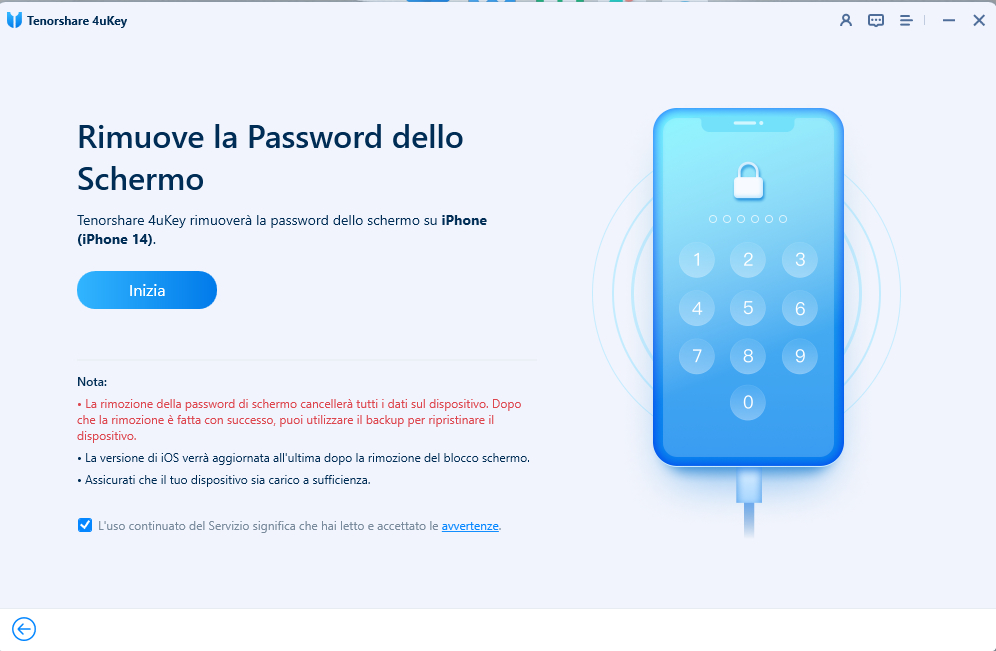
-
Scarica o importa manualmente il firmware compatibile con lo sblocco e ripristino di iPhone. Attendi pazientemente che 4uKey completi il download.

-
Fai clic su [Inizia a Rimuovere] per avviare il processo di ripristino di iPhone in Blocco di sicurezza e senza ID Apple .

-
Dopo pochi minuti, quando iPhone non disponibile sarà sbloccato e ripristinato alle impostazioni di fabbrica, potrai configurarlo con qualsiasi ID Apple.
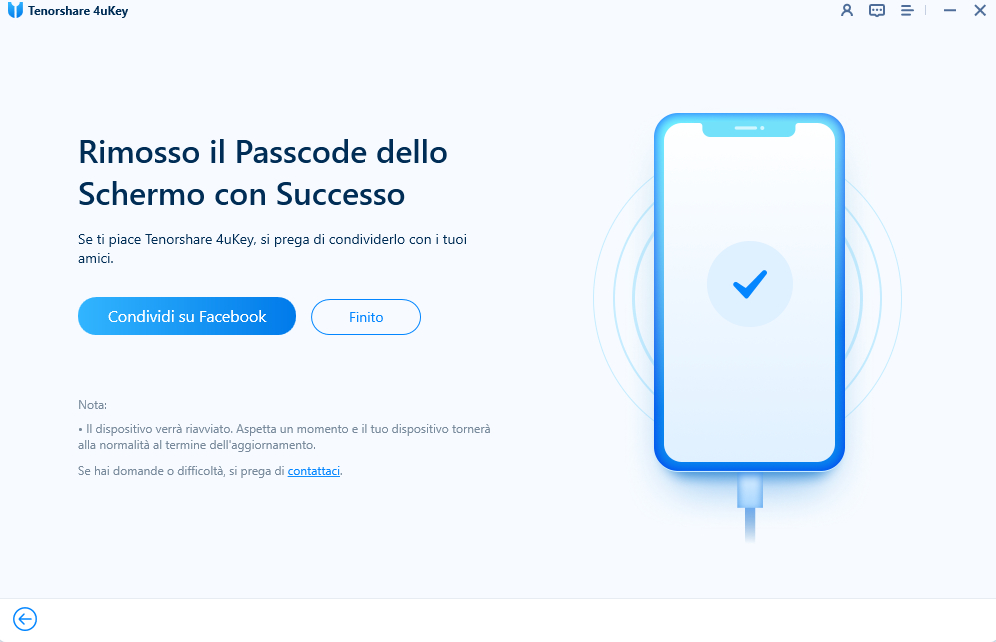
Modo 3. Sbloccare iPhone non disponibile tramite iTunes
Un'altra opzione affidabile per ripristinare l'iPhone alle condizioni di fabbrica è attraverso iTunes. Questo software è stato sviluppato appositamente per iPhone e iPad ed è considerato uno dei metodi più affidabili.
Tuttavia, a differenza di Tenorshare 4uKey , per ripristinare iPhone non disponibile con iTunes è necessario conoscere la password del tuo ID Apple, poiché verrà richiesta durante la procedura di inizializzazione dello smartphone.
Ecco come inizializzare iPhone senza ID Apple con iTunes:
- Spegni il tuo iPhone 16.
-
- iPhone 8, iPhone 8 Plus, iPhone X e modelli successivi, incluso iPhone SE (2a e 3a gen) tieni premuto il tasto laterale.
- iPhone 7 e iPhone 7 Plus tieni premuto il tasto Volume giù.
- iPhone SE (1a gen), iPhone 6s e modelli precedenti tieni premuto il tasto Home.
-
Continua a tenere premuto il tasto finché non visualizzi la schermata della modalità di recupero sull'iPhone, poi rilascialo.
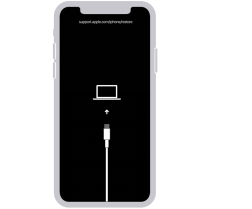
- Su un Mac con macOS Ventura apri il Finder.
- Su un Mac con macOS Mojave o Windows, apri iTunes.
-
Seleziona Ripristina quando viene visualizzato sul computer.
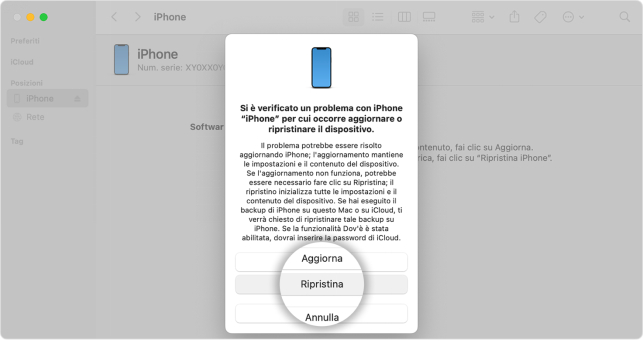
- Inserisci tutte le credenziali richieste per procedere con il ripristino.
- Attendi che il processo venga completato. Al termine del quale, il tuo iPhone si riavvierà e verrà visualizzata una schermata di configurazione.
Modo 4. Sblocca con "Inizializza iPhone" (iOS 15.2 o successivo)
Se inserisci erroneamente la password più volte di seguito, vedrai comparire sullo schermo il messaggio ' iPhone non disponibile '. Se continui a tentare, apparirà il messaggio 'Blocco di sicurezza' con la possibilità di cancellare l’iPhone direttamente dal telefono.
Prima di reimpostare l’iPhone in blocco di sicurezza:
- Il dispositivo deve avere iOS 15.2 o versioni successive.
- Il tuo iPhone deve essere connesso a una rete cellulare o Wi-Fi.
- Hai bisogno dell'ID Apple e della password che hai usato per configurare il dispositivo.
Ecco come procedere:
- Dalla schermata di blocco di iPhone, prova a inserire il codice per cinque volte finché non appare la schermata “iPhone non disponibile” e il telefono non richiede di ritentare in un secondo momento.
-
Quando puoi, continua a tentare di inserire il codice finché non viene visualizzata la schermata “Blocco di sicurezza” e l'opzione Inizializza iPhone nella parte inferiore dello schermo.

- Tocca “Inizializza iPhone”, poi tocca di nuovo per confermare.
- Inserisci la password dell'ID Apple per uscire dal tuo account.
- Tocca “Inizializza iPhone” per eliminare definitivamente tutti i tuoi dati e le impostazioni.
- Quando il dispositivo si riavvia, segui le istruzioni visualizzate sullo schermo per configurarlo di nuovo, ripristinare i dati e le impostazioni da un backup, e impostare un nuovo codice.
Parte 3: Domande Frequenti per iPhone Non Disponibile
-
Sul display leggo il messaggio: “iPhone non disponibile riprova tra 8 ore”o “iPhone non disponibile riprova tra 3 ore” posso danneggiare il telefono?
No, il messaggio “iPhone non disponibile riprova tra…” non comporta danni hardware ma solo il rischio di bloccarlo o formattarlo. Assicurati di utilizzare Tenorshare 4uKey se non sei in possesso della password dell’ID Apple.
-
Cosa significa "iPhone non disponibile" o "iPhone non disponibile senza tempo"?
Significa che il tuo iPhone è bloccato e non può essere utilizzato temporaneamente a causa di troppi tentativi di accesso falliti.
-
Cosa fare se vedo "iPhone non disponibile riprova tra"?
Se il tuo iPhone indica "iPhone non disponibile riprova tra", significa che devi attendere il tempo specificato prima di poter tentare nuovamente di sbloccare il dispositivo. È importante non continuare a tentare sblocchi errati durante questo periodo.
- Quali sono i passaggi per "iPhone non disponibile cosa fare"?
iPhone non disponibile cosa fare? segui questi passaggi:
- Attendi il tempo specificato indicato sullo schermo.
- Se non ricordi il codice, utilizza il metodo di recupero di iCloud o collega l'iPhone a un computer per ripristinare il dispositivo tramite iTunes.
- Contatta l'assistenza Apple se il problema persiste.
Conclusioni
Apple ha implementato rigorose misure di sicurezza per proteggere i dati degli utenti. I tentativi ripetuti di accesso errato su un iPhone vengono interpretati come potenziali minacce e possono portare al blocco del dispositivo. Sul telefono appare un messaggio come " iPhone non disponibile, riprova tra 5 minuti " a seconda del numero di tentativi errati effettuati. In altre parole, iPhone non disponibile senza motivo , fino a disabilitare completamente il telefono dopo 10 tentativi. Per riottenere l'accesso, si possono utilizzare iTunes o iCloud, se si conosce la password dell'ID Apple. In caso contrario, Tenorshare 4uKey è il miglior software professionale per sbloccare e ripristinare l'iPhone senza password , passcode o ID Apple.
Esprimi la tua opinione
Lascia un commento
Crea il tuo commento per Tenorshare articoli






Da Alberto Montasi
2025-12-09 / iPad